Midnight Commander или mc известен каждому пользователю Linux. По сути, это аналог другой программы - Norton Commander и более современного FAR Manager. Он обладает всеми традиционными возможностями типичного двухпанельного файлового менеджера.
Несмотря на явно несовременный дизайн, Midnight Commander всё же довольно мощный инструмент. Он поддерживает Samba, FTP и SFTP, умеет работать с архивами и образами как с обычными директориями. В этой статье будет рассмотрено, как установить Midnight Commander в Ubuntu 20.04 Focal Fossa.
Содержание статьи
Установка mc в Ubuntu 20.04
1. Установка mc через терминал
Технически установка mc в Ubuntu не представляет никаких проблем. Необходимо открыть терминал и ввести следующую команду:
sudo apt -y install mc
Программа устанавливается из стандартного репозитория Ubuntu и через несколько секунд уже готова к работе. Для запуска программы необходимо в терминале ввести команду:
mc
2. Установка из deb-пакета
Так же установить mc можно при помощи deb пакета. Для этого скачайте deb файл программы mc при помощи утилиты wget (предварительно убедитесь, что у вас присутствует программа wget, при её отсутствии сначала установите её) выполнив следующую команду:
wget http://archive.ubuntu.com/ubuntu/pool/universe/m/mc/mc_4.8.24-2ubuntu1_amd64.deb
Для установки при помощи утилиты dpkg необходимо выполнить команду:
sudo dpkg -i mc_4.8.27-1_amd64.deb
Однако данный способ не рекомендуется использовать так как во время установки программа dpkg сообщит что у пакета mc отсутствуют некоторые зависимости:
Данная ошибка связана с тем, что dpkg является низкоуровневой утилитой и не умеет работать с зависимостями так как «не смотрит» в интернет для поиска зависимостей. Для исправления ошибки необходимо подтянуть недостающие независимости при помощи утилиты apt выполнив следующую команду в терминале:
sudo apt install -f
Ключ -f (сокращение от fix broken) в данном случае устанавливает необходимые зависимости и самостоятельно завершает установку программы. В данном случае после того, как все необходимые зависимости будут установлены apt так же установит mc. Для запуска программы необходимо в терминале ввести команду:
mc
Выводы
Как видно, установка Midnight Commander Ubutnu является одной из наиболее простых операций. Конечно, она не дотягивает по простоте до MacOS — просто перетянуть установочный пакет, однако всё же весьма проста.
Preply - платформа, позволяющая найти репетитора, который поможет вам заговорить на новом языке. На платформе есть репетиторы со всего мира для английского, немецкого, французского и многих других языков. Особенность платформы в том, что у каждого преподавателя есть видео-превью, где вы можете услышать его произношение и акцент, чтобы понять, будет ли вам комфортно работать вместе. Посмотреть детали

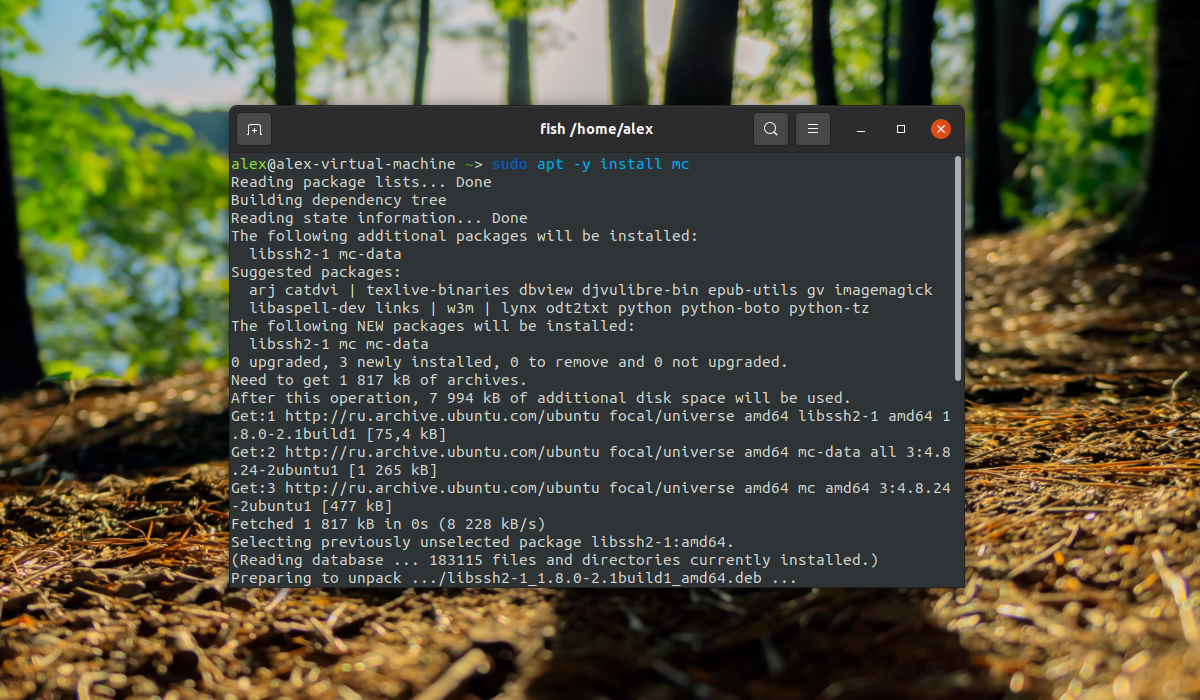
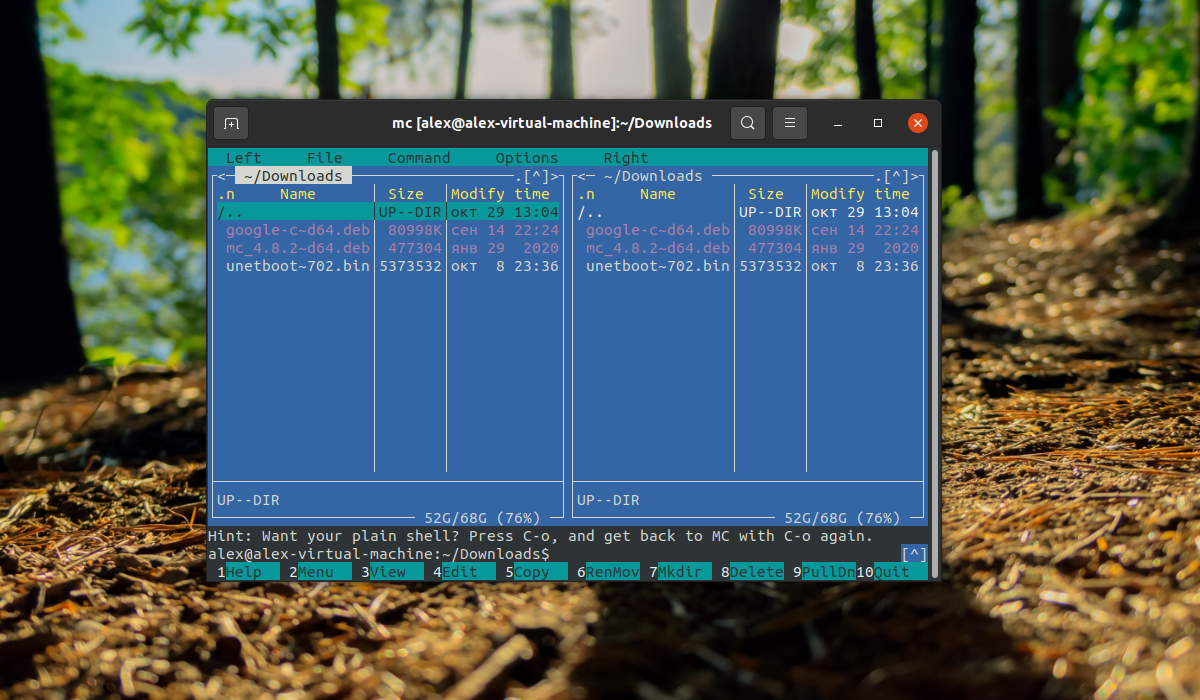
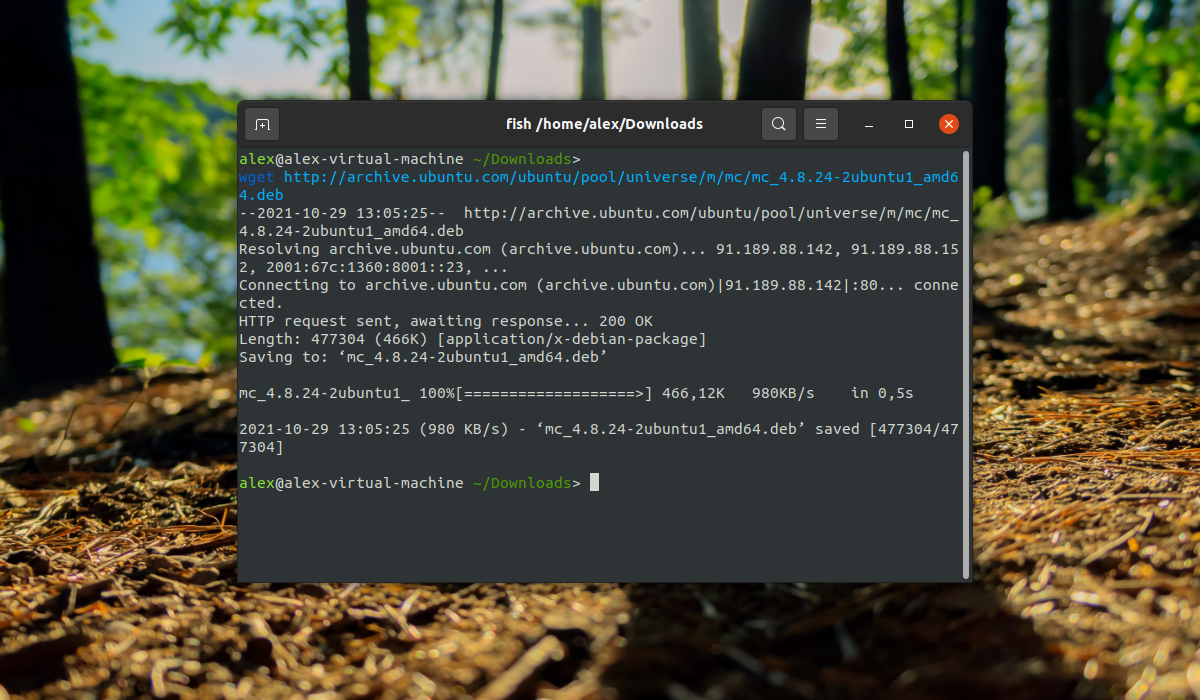
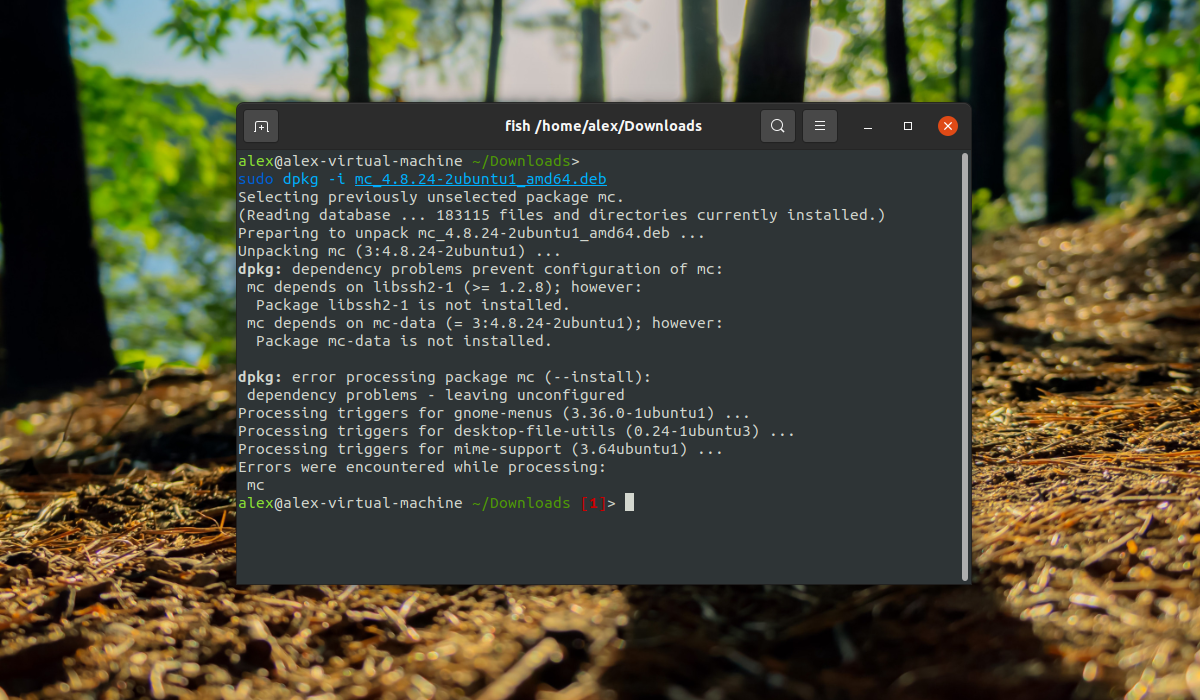
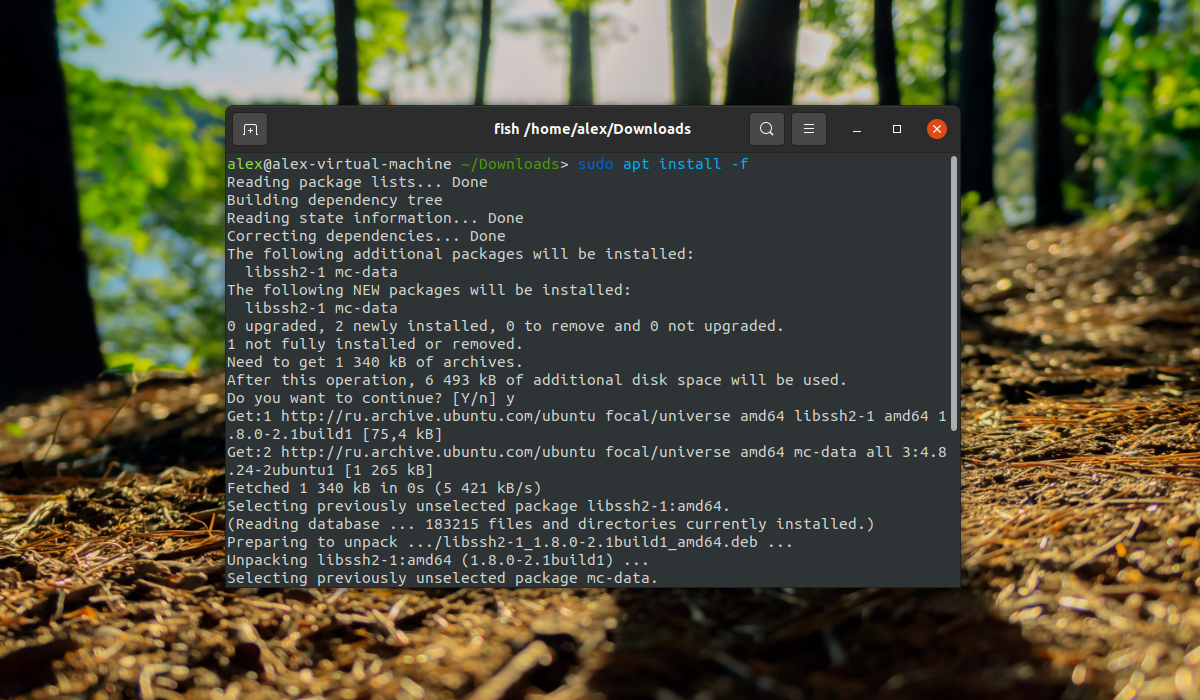
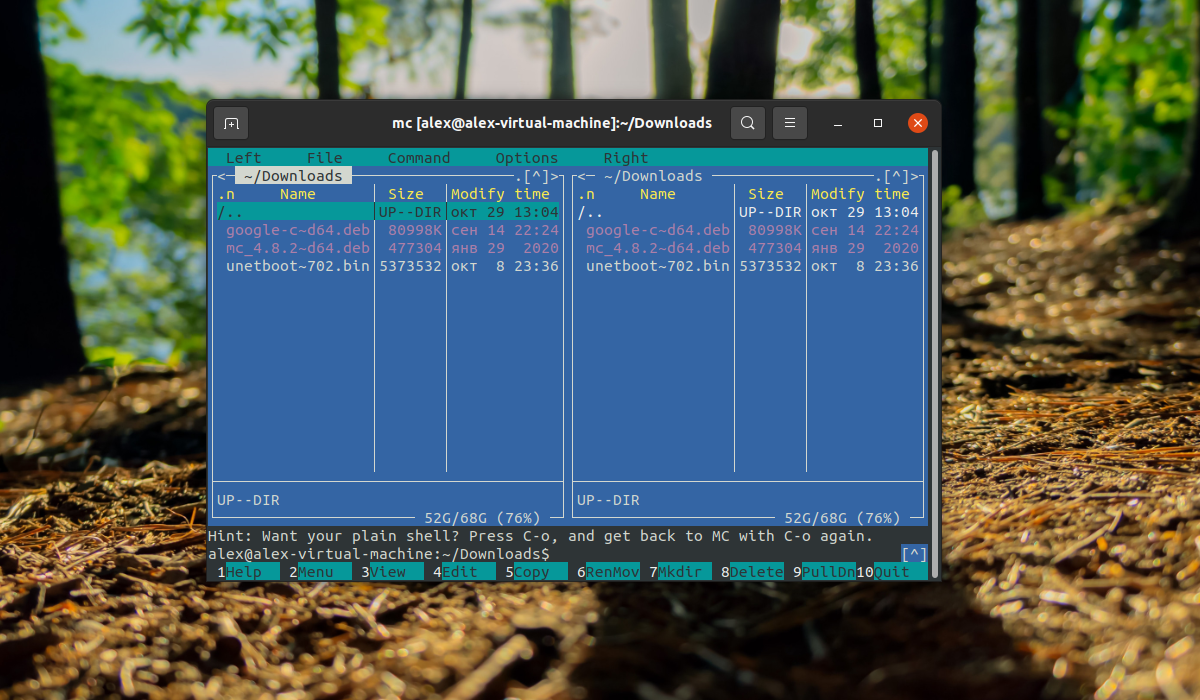

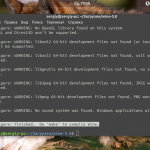
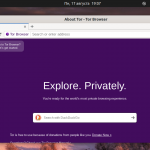
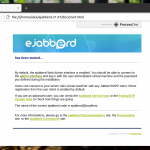
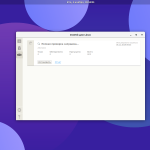
))))) Точно также можно писать статьи по установке любой другой программы для Linux, которая устанавливается одной командой! А где хотя бы поверхностный обзор, для приличия? Я вам сейчас таких триста статей "наплюю" за час! Надо хоть какое-то к людям уважение иметь )))
"Как поменять обои в Ubuntu 18.04 Bionic Beaver"
"Как сменить тему в Ubuntu 18.04 Bionic Beaver"
"Как увеличить громкость звука в Ubuntu 18.04 Bionic Beaver"
"Как уменьшить громкость звука в Ubuntu 18.04 Bionic Beaver"
"Как очистить корзину в Ubuntu 18.04 Bionic Beaver"
и сотня прочих подобных тем, только на LOSST.RU
Юрий, "не плюйтесь", не мешайте Автору делать Своё дело.
А я и не плююсь! Просто на прошлых ветках многие "ругались" на сайт, что его уровень упал. Я был не согласен, а теперь вижу, что это так! В чем автор сделал свою работу? Описал одну стандартную команду и разместил 2 скриншета? Так точно также устанавливается миллион других программ! Где работа автора? Где хоть какая-то информация по этой программе, как с ней работать, какие комбинации клавишь....да уйма чего! Это, простите, не работа, а халтура! У меня так один знакомый число статей набирает для устройства на работу! Ему именно число важно ))) Без обид! Просто ждешь-ждешь чего-то стоящего, по сто раз в день заходишь, счетчики сайту накручиваешь, а тут .... )))))
+100
И смысл этой статьи? Лучше бы написал для новичков, как потом mc.ini фаршировать под свои хотелки новичкам. Оно, конечно, на данный момент более менее под повседневные задачи настроено по-дефолту, но есть же специфический софт и типы файлов, которые этим софтом открывать нужно.
Методика установки любой программы в Archlinux
Воспользуемся штатной программой "pacman"
Набираем в консоли pacman -S *
Вместо "*" пишем устанавливаемую программу....и вуаля! Программа установлена
Т.К. для установки программ требуется права root, не забываетй об этом.
Ну вот пожалай и все, теперь вы гугу по установки программ! ))))
перетягивальщики... креста на вас нет. куда уж проще написать в терминал простую команду?! даже руки с клавы снимать не надо. нет, надо перетягивать... кто вас только учит мышом возить по экрану. правильно Кирюха матерился на вас. :((
на хабре пишут как du пользоваться, тут как mc установить... дожили
(И вдобавок умеет работать на серверах, где отсутствует графическое окружение. Это позволяет удобно управлять файлами ///прямо в терминале////.) Так в терминале, или в Midnight Commander? Это - разные веСЧИ
или я ошибся, по поводу терминала? https://losst.pro/komandy-linux-dlya-raboty-s-fajlami
админы, вы хоть следите за статьями?
по ///прямо в терминале//// почти хоть основы, с этого сайта https://losst.pro/komandy-linux-dlya-raboty-s-fajlami ))))
Программы в Linux делятся на две категории:
1. Программы, которым для запуска и исполнения достаточно текстовой консоли.
2. Программы, которым для запуска и исполнения необходим X-сервер.
Midnigth Commander относится к программам первой категории, он не требует X-сервера, поэтому им можно пользоваться прямо в терминале, здесь автор прав. При этом в отличие от программ из состава coreutils, предполагающем ввод текстовых команд для выполнения пользовательских действий с файлами и каталогами, Midnigth Commander предоставляет псевдо-GUI для выполнения пользовательских действий, что позволяет не запоминать специфические команды и наборы ключей к ним, поэтому этот файловый менеджер и ценится некоторыми пользователями и админами. На мой вкус c coreutils работать быстрей и удобней, но для него требуется предварительная теоретическая подготовка. И coreutils и Midnigth Commander - это работа в терминале. Прекратите уже прессовать автора на этот счёт. :)))
Автор 3.14здит. Нет mc по умолчанию в Ubuntu 18.04.01.
Негодная статья. Не работает так.
# cat /etc/lsb-release
DISTRIB_ID=Ubuntu
DISTRIB_RELEASE=18.04
DISTRIB_CODENAME=bionic
DISTRIB_DESCRIPTION="Ubuntu 18.04.1 LTS"
# apt install mc
Reading package lists... Done
Building dependency tree
Reading state information... Done
Package mc is not available, but is referred to by another package.
This may mean that the package is missing, has been obsoleted, or
is only available from another source
E: Package 'mc' has no installation candidate
А как работает кто-нибудь в курсе или не?
Нужно влкючить дополнительные репозитории, а то в последнем релизе включены только основные.
Я просто включил все поддерживаемые каноникал файле /etc/apt/source.list делаем так:
deb http://archive.ubuntu.com/ubuntu bionic main restricted universe multiverse
deb http://archive.ubuntu.com/ubuntu bionic-security main restricted universe multiverse
deb http://archive.ubuntu.com/ubuntu bionic-updates main restricted universe multiverse
не помогло
Выполни:
sudo apt update
а затем и повтори команду по установке:
sudo apt install mc
СПАСИБО тебе, ДОБРЫЙ человек
Всё заработало!
ЗАРАБОТАЛО!!! ТЫ СУПЕР!!!
Смогли всунуть таким образом:
1. Установили с флэшки deb пакет с МС, получили сообщение отсутствие связи с libssh2-1-dev и ещё 1-2 связки. Установили этот связанный libssh2-1-dev и ещё 1-2 связки с флэшки, после чего сработала команда apt-get install -f и докачала остальные зависимости с репозитория. Если попытаться применить команду только после установки пакета МС - она его полностью убирает. Способ плохой, но лучше чем собирать самому все зависимые пакеты (инфа по пакетам была отсюда https://launchpad.net/ubuntu/bionic/+source/mc).
статья ни о чём...
это я, как полнуй нуб, в линухе говорю...
нет у меня графического интерфейса - 2-й вариант или отпадает или тема не раскрыта
1-й вариант не работает принципиально...
ЗЫ да и смысл в МС если есть графический интерфейс?
Смысл данной статьи в том
если мне надо установить в ubuntu mc то я пишиу в google ubuntu mc install и попадаю на эту статью где в двух скриншотах и паре предложений мне все показали за что автору спасибо.
первый вариант работает 100% в ubuntu 18.4. Единственно что надо было написать что этот вариант будет работать если есть подключение к интернет.
Да, как раз мой случай. Прочитал, установил, пользуюсь_
apt update
apt install mc